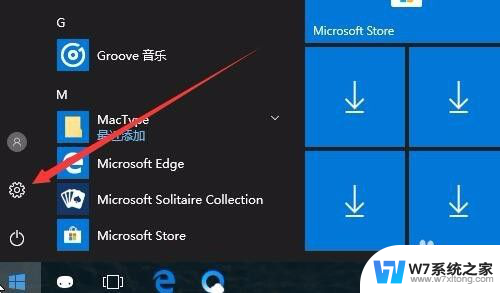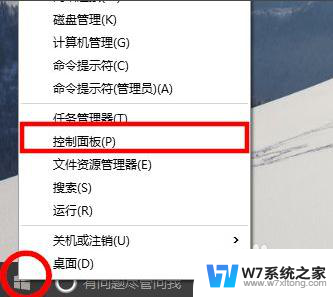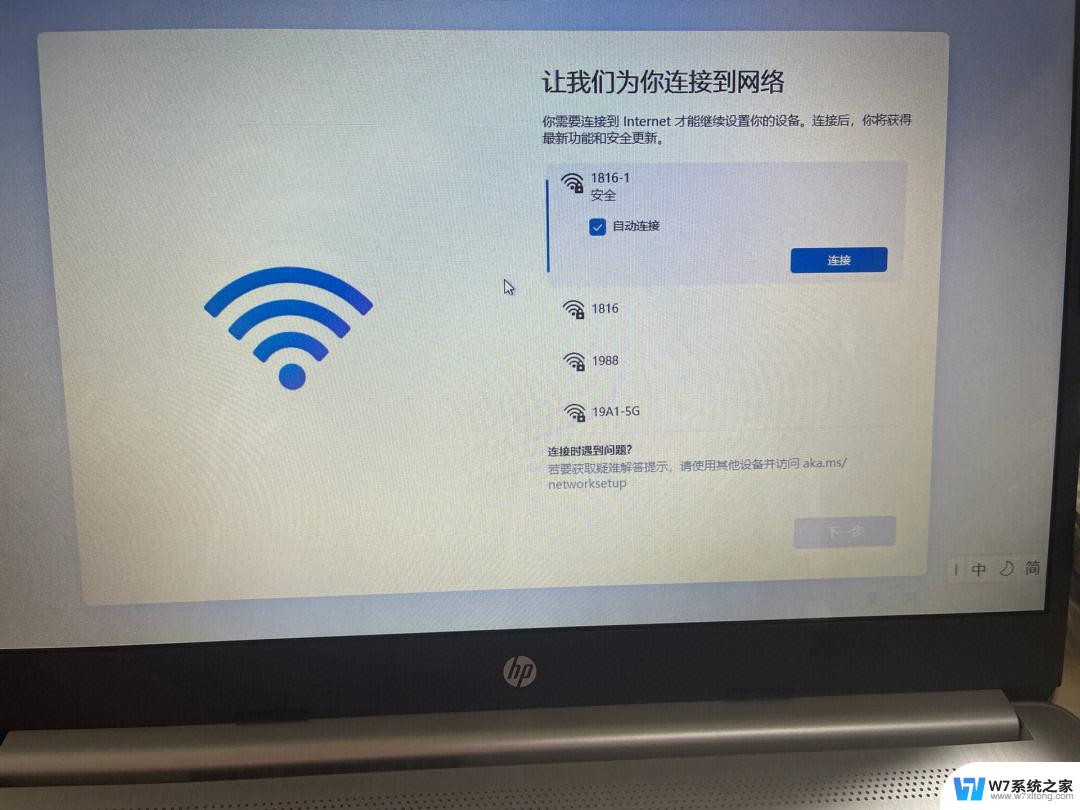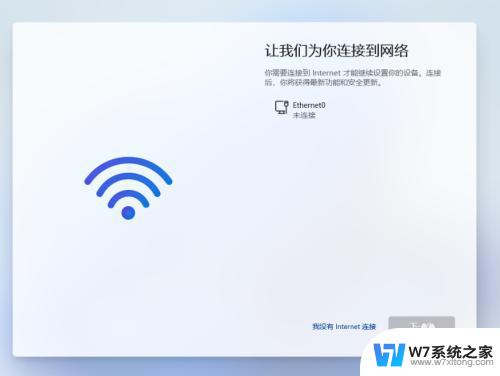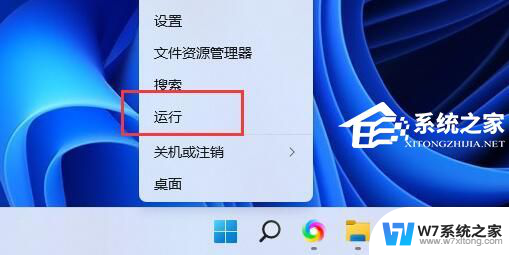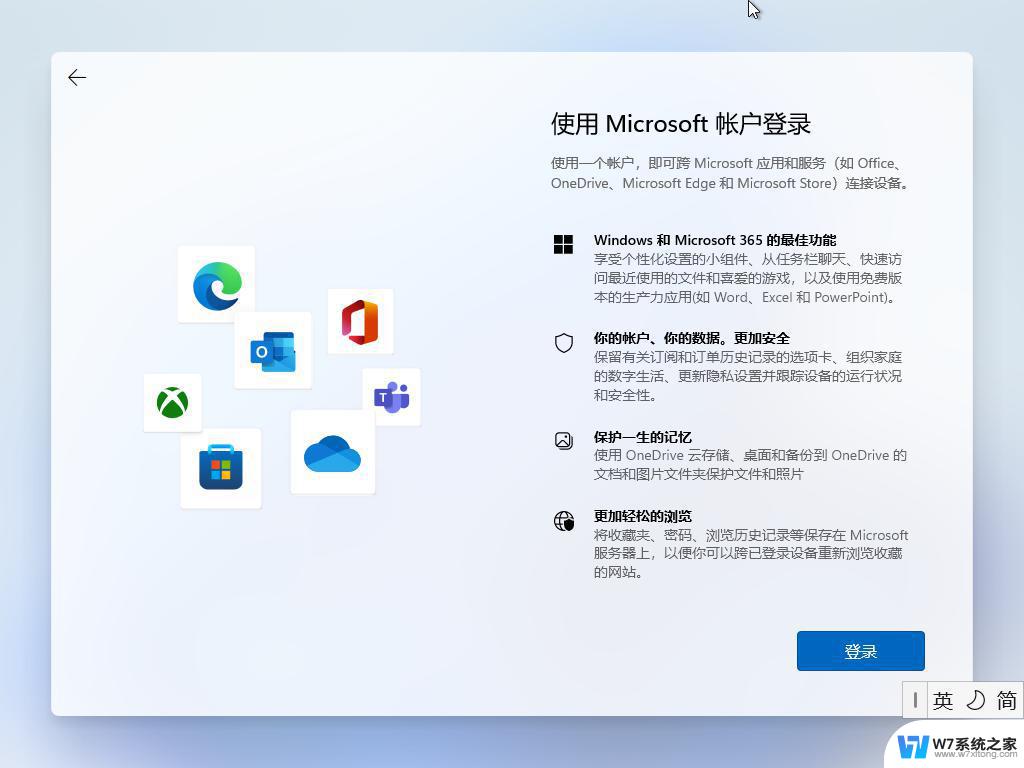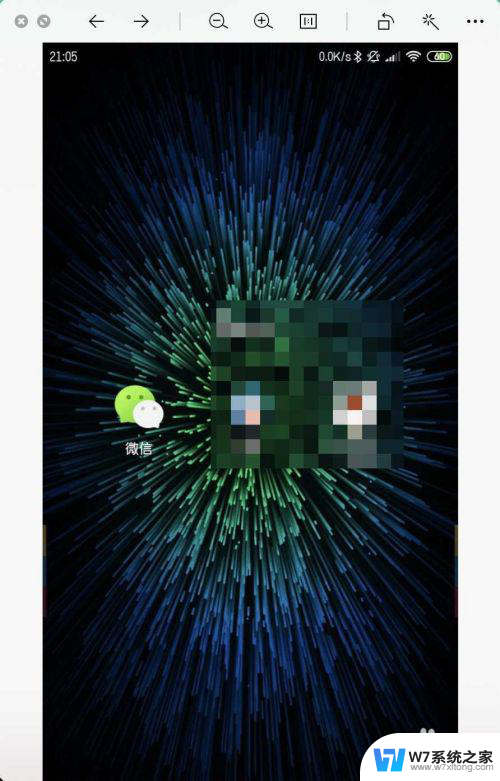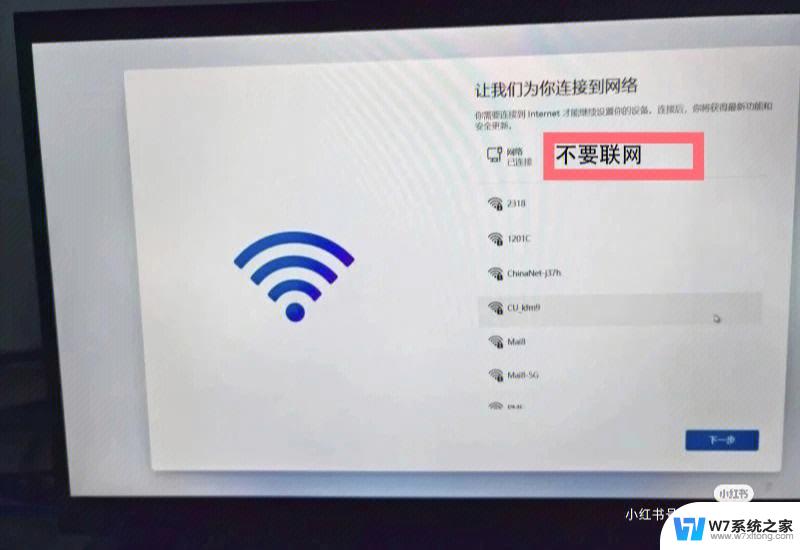microsoft internet 信息服务 iis Windows10安装互联网信息服务
在当前数字化时代,互联网已经成为了人们生活中不可或缺的一部分,为了满足用户对于网站和应用程序的需求,微软公司开发了一款强大的网络服务器软件——Microsoft Internet 信息服务(IIS)。随着Windows10操作系统的推出,IIS也得到了全面升级和优化,为用户提供更稳定、安全和高效的网站和应用程序服务。本文将为您介绍Windows10安装互联网信息服务的步骤和注意事项,帮助您快速搭建出一套强大的网络服务器系统。无论是开发者还是企业用户,都能从中受益并获得更好的网络体验。
具体方法:
1.点击“Windows”键进入“开始”菜单,点击“所有应用”。在所有应用菜单里点击“Windows系统”里的“控制面板”
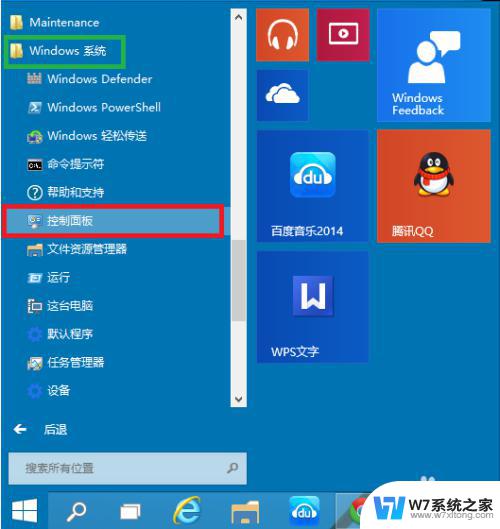
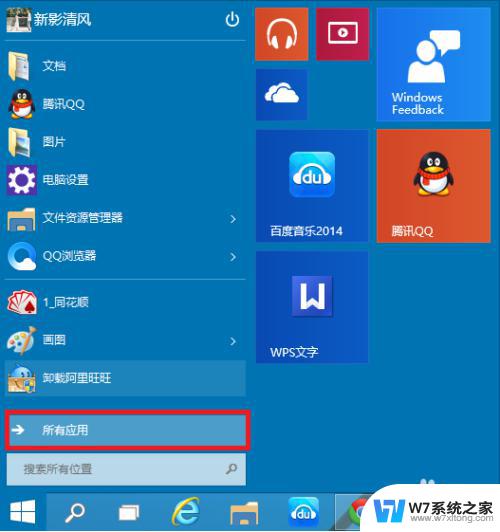
2.在控制面板对话框里点击“程序”
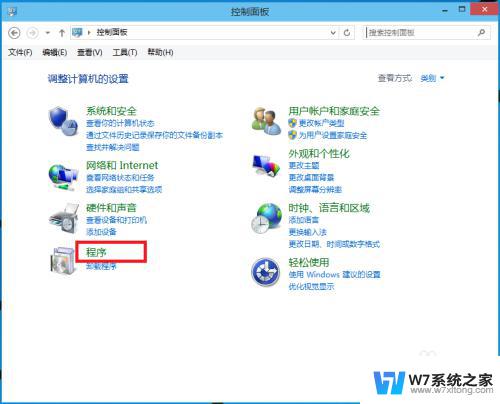
3.在“程序”对话框里点击“启用或关闭Windows功能”
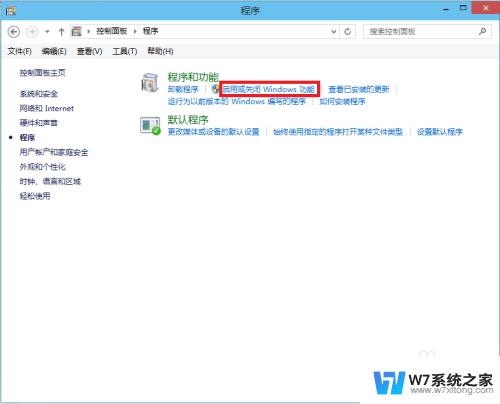
4.在“Windows功能”对话框里选中“Internet Information Services”,在Internet Information Services功能展开选择框里根据你的需要选择你需要的功能就行了,比如本人要用FTP功能,能运行ASP.NET程序等等,只要选中这些功能就行了。并点击“确定”按钮。
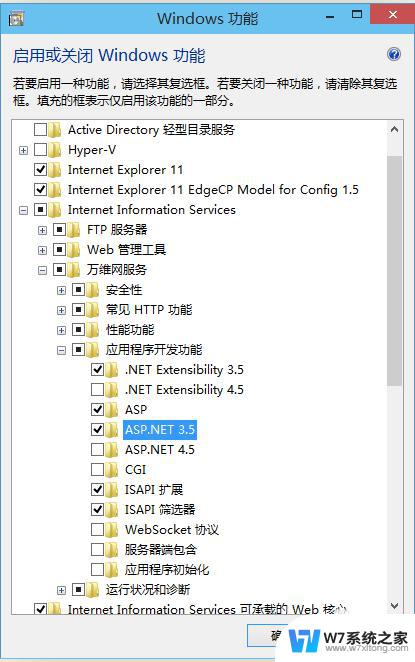
5.Windows功能开始下载并安装你要的功能的程序,直到出现“Windows已完成请求的更改”。点击重启电脑
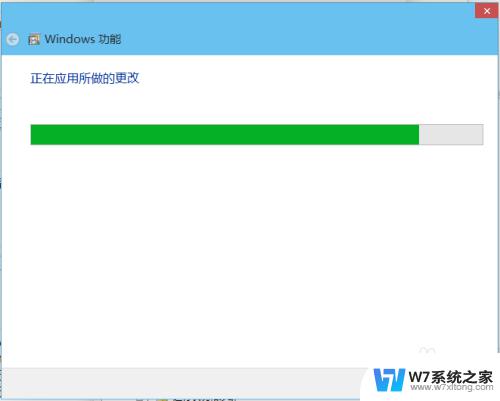
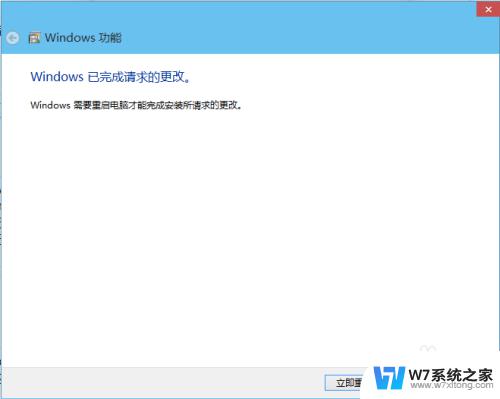
6.在IE地址里输入localhost,能打开,就代表安装成功了!
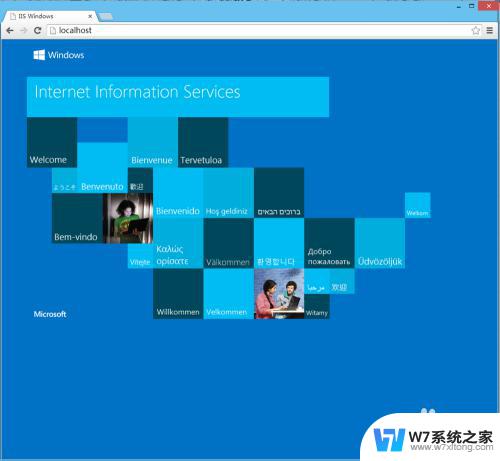
以上就是Microsoft Internet 信息服务 (IIS) 的全部内容,如果你碰到同样情况,可以参照本文的方法来处理,希望对大家有所帮助。